华为手机新建文件夹怎么弄 华为手机桌面如何新建文件夹
日期: 来源:冰糖安卓网
在日常使用手机的过程中,我们经常会遇到需要整理桌面上的应用和文件的情况,华为手机作为一款功能强大的智能手机,为了更好地满足用户的需求,提供了新建文件夹的功能。通过华为手机的桌面,我们可以轻松地创建并管理各种文件夹,将相似的应用和文件集中整理,方便我们快速找到所需的内容。华为手机新建文件夹的方法是什么呢?下面我们将一起来了解一下。
华为手机桌面如何新建文件夹
具体步骤:
1.第一步打开华为手机,在手机桌面上。拖动一个应用到另一个应用上,就会自动新建一个文件夹,如下图所示:
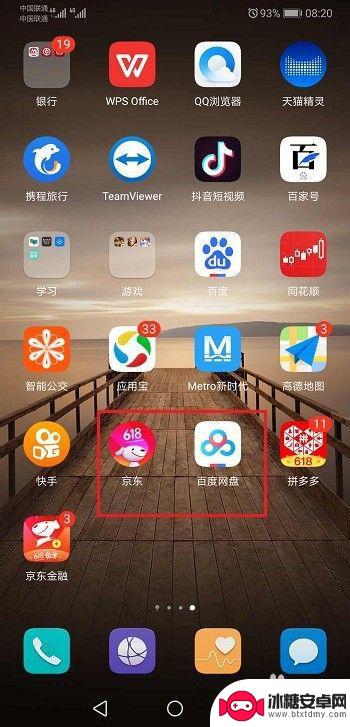
2.第二步拖动之后,可以看到手机桌面新建了一个文件夹。如下图所示:
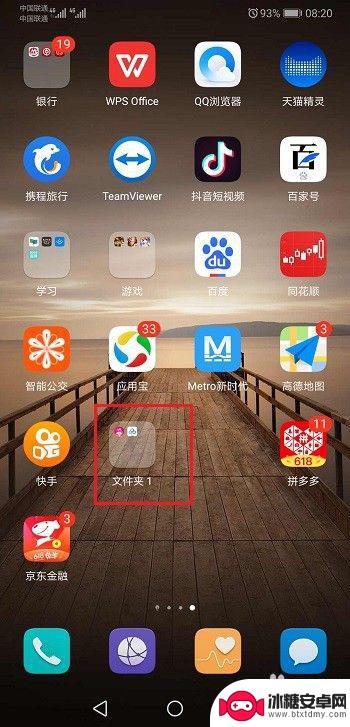
3.第三步打开新建的文件夹,可以拖动应用进来或者出去。也可以对文件夹重命名,如下图所示:
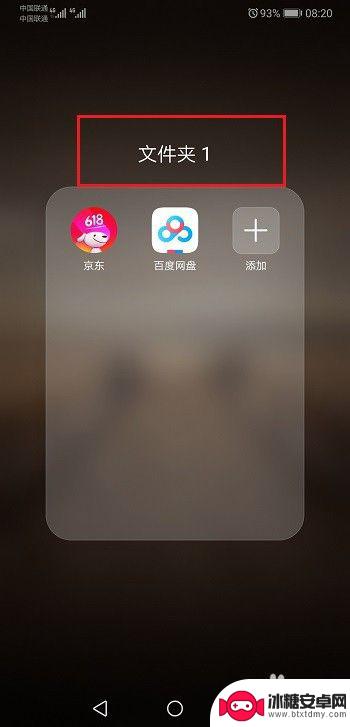
4.第四步我们可以对文件夹进行重命名,命名网盘,如下图所示:
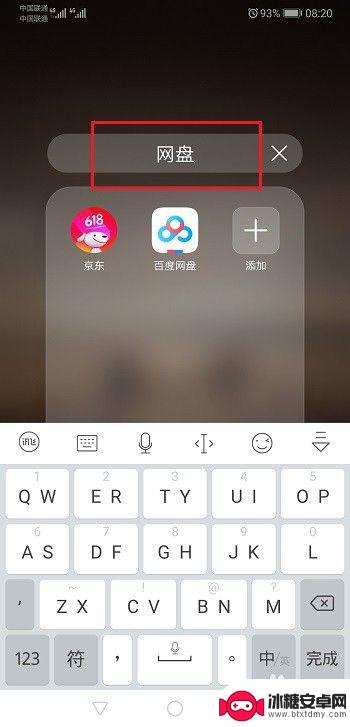
5.第五步可以看到对桌面文件夹已经重命名成功了,如下图所示:
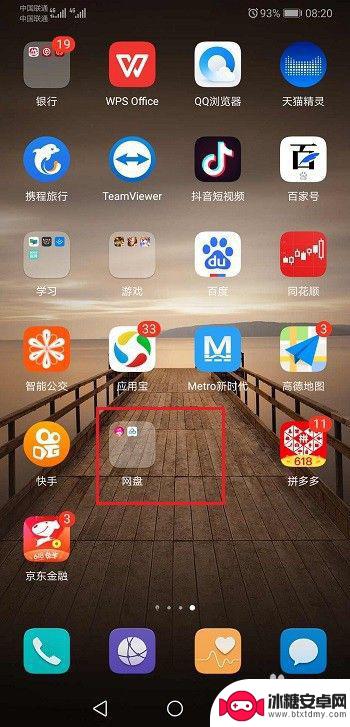
以上就是关于华为手机新建文件夹的全部内容,如果你遇到相同情况,可以按照以上方法来解决。












